Hoe te voorkomen dat advertenties worden weergegeven in Windows 10 File Explorer

Microsoft injecteert langzaam voorgestelde advertenties in Windows 10 en nu vallen ze de bestandsverkenner binnen. Dit is hoe je dit vervelende gedrag kunt stoppen.
Onlangs terwijl ik een document aan mijn bewaardeOneDrive-map Ik heb een advertentie opgemerkt, geen probleem, advertenties zijn overal op internet, toch? Welnu, het probleem was dat de advertentie werd weergegeven in Verkenner, zoals je kunt zien in de onderstaande afbeelding.
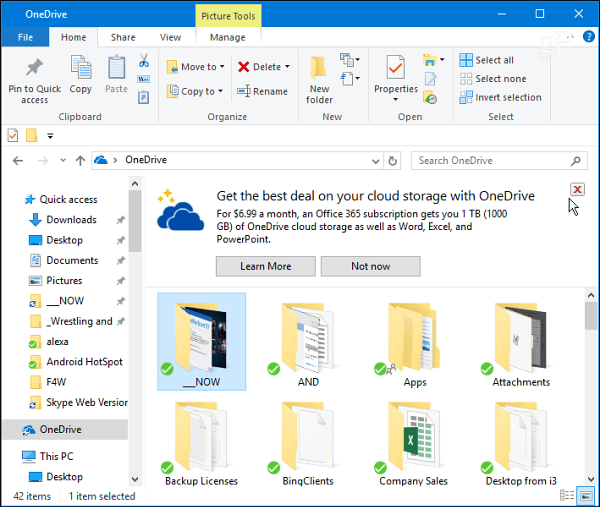
Ik ben niet de enige die dit opmerkt, zoals een Reddit-gebruiker ook heeft opgemerkt. Net als in hun situatie krijg ik een advertentie voor iets waar ik al voor betaal.
Een grote klacht onder Windows 10-gebruikers is dezetrend van advertenties die worden weergegeven in verschillende delen van het besturingssysteem, zoals het Start-menu, op het vergrendelscherm, vanuit de taakbalk en in sommige Microsoft-apps zoals Nieuws.
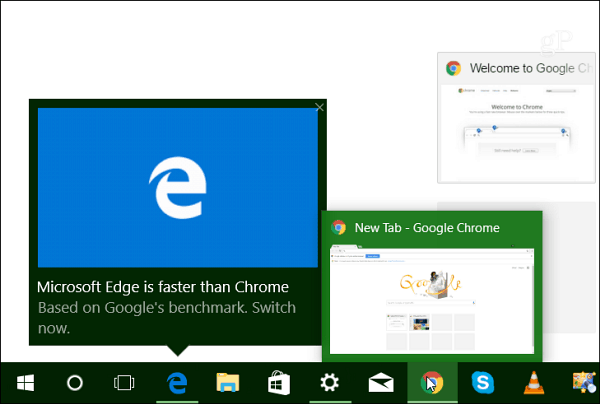
Een advertentie voor Microsoft Edge verschijnt als u deze niet als standaardbrowser heeft ingesteld.
Ik heb u eerder laten zien hoe u advertenties kunt verwijderen uit het Start-menu in het artikel: Windows 10 Startmenu-voorgestelde app-advertenties uitschakelen.
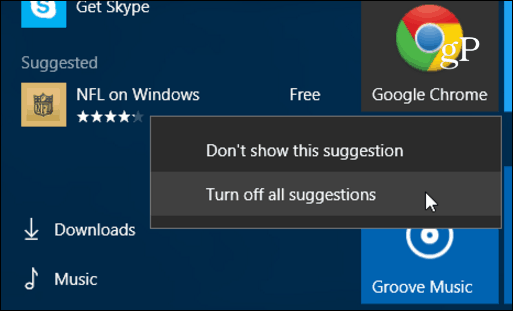
Zoals ik in dat artikel heb opgemerkt, denk ik er niet aandit zijn 'advertenties' in de traditionele zin. Microsoft beschouwt ze ook niet als "advertenties" - het bedrijf noemt ze "suggesties". De advertenties zijn gericht op apps in de Windows Store van externe ontwikkelaars en andere Microsoft-producten en -services.
Ik moet ook vermelden dat toen ik deze OneDrive-advertentie zag, ik op de klikte Leer meer en het bracht me naar Microsoft's OneDrivepagina met opslagplannen. Sindsdien heb ik het niet meer gezien in Verkenner, maar dat betekent niet dat een andere niet willekeurig wordt weergegeven. Dus, tijd om van deze vervelende suggesties af te komen.
Stop File Explorer-advertenties ... Ik bedoel, suggesties
Om deze advertenties uit te schakelen, drukt u op de Windows-toets en type: folder opties en selecteer Bestandsverkenner-opties in het gedeelte Beste overeenkomst bovenaan.
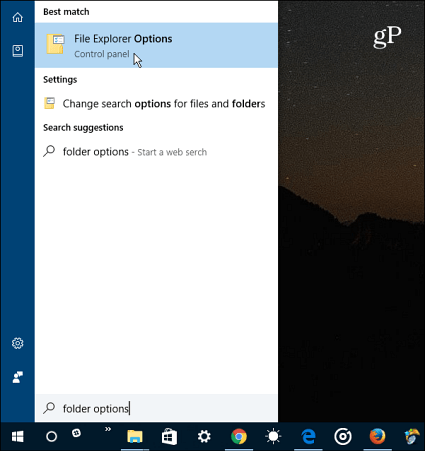
Wanneer het venster Opties van Verkenner wordt geopend, scrolt u omlaag en verwijdert u het vinkje Meldingen van synchronisatieproviders weergeven en klik op OK.
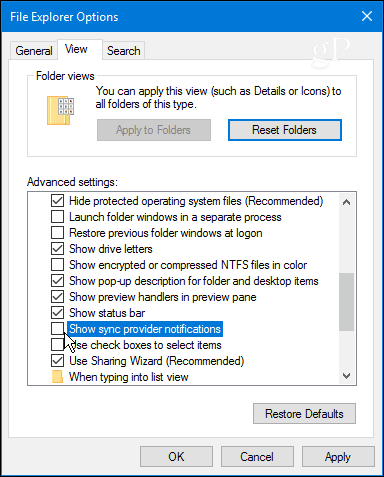
Het gedrag van de "voorgestelde apps" stoorde me niettoen Windows 10 het eerste jaar gratis was voor mensen die een upgrade hadden uitgevoerd. Maar advertenties diep in het besturingssysteem plaatsen, zoals Bestandsverkenner, wordt dat een beetje belachelijk.
Heb je een langzame toename van voorgestelde gezienadvertenties verschijnen van tijd tot tijd op uw Windows 10-systeem? Wat vindt u van deze praktijk van Microsoft? Laat hieronder een reactie achter en laat ons uw mening weten.

![Stop en start Explorer opnieuw in Windows 7 The Easy Way [How-To]](/images/microsoft/stop-and-restart-explorer-in-windows-7-the-easy-way-how-to.png)






laat een reactie achter